மைக்ரோசாஃப்ட் எக்செல் இல் தொகை சூத்திரத்தை எவ்வாறு பயன்படுத்துவது
நூலாசிரியர்:
Randy Alexander
உருவாக்கிய தேதி:
27 ஏப்ரல் 2021
புதுப்பிப்பு தேதி:
26 ஜூன் 2024
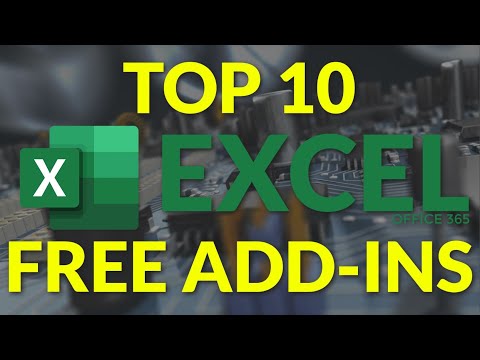
உள்ளடக்கம்
- நிலைகளில்
- முறை 1 SUM செயல்பாட்டைப் பயன்படுத்தவும்
- முறை 2 பிளஸ் அடையாளத்தைப் பயன்படுத்தவும் (+)
- முறை 3 SUM.SI செயல்பாட்டைப் பயன்படுத்தவும்
- முறை 4 SUMSS.SI.FUNCTION ஐப் பயன்படுத்துதல்
மைக்ரோசாப்ட் எக்செல் ஒரு விரிதாளில் உள்ள தரவை கையாள நீங்கள் பயன்படுத்தக்கூடிய பல கணித சூத்திரங்களை அங்கீகரிக்கிறது. நீங்கள் சில அல்லது பல தரவுத்தொகுப்புகளைப் பயன்படுத்தினாலும், எக்செல் செயல்பாடுகளின் தர்க்கத்தைப் பற்றி அறிந்து கொள்வதற்கான சிறந்த வழி தொகை சூத்திரம். கலங்களுக்கு இடையில் ஒரு எளிய சேர்த்தலுக்கான மிகவும் பொதுவான செயல்பாடு அடைப்புக்குறிக்கு இடையிலான இலக்கு செல் வரம்பைக் கொண்ட "= SUM ()" ஆகும். இருப்பினும், மென்பொருளில் இந்த கணக்கீட்டைச் செய்ய வேறு பல வழிகள் உள்ளன.
நிலைகளில்
முறை 1 SUM செயல்பாட்டைப் பயன்படுத்தவும்
-
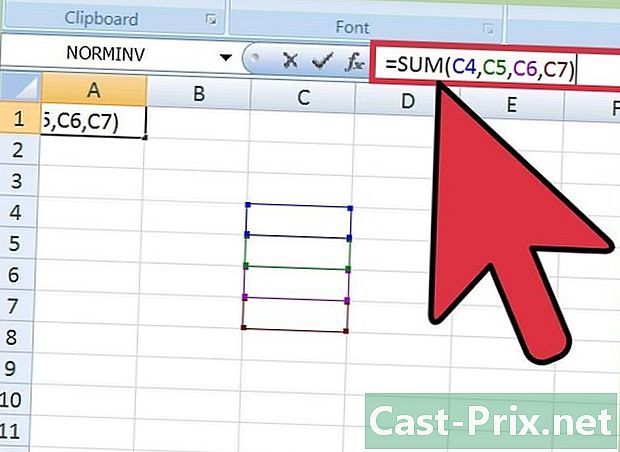
2 அல்லது அதற்கு மேற்பட்ட கலங்களைச் சேர்க்கவும். சமமான அடையாளம் (=), SUM செயல்பாடு மற்றும் அடைப்புக்குறிக்குள் () சேர்க்க நீங்கள் விரும்பும் எண்களைத் தட்டச்சு செய்க. உதாரணமாக, = SUM (நீங்கள் சேர்க்க விரும்பும் எண்கள்) அல்லது = கூடுதல் (C4 முதல், C5, C6, ஏனெனில் இது C7). இந்த சூத்திரம் அனைத்து எண்களையும் அடைப்புக்குறிக்குள் உள்ள அனைத்து கலங்களையும் சேர்க்கும். -

கலங்களின் வரம்பைச் சேர்க்கவும். பெருங்குடலால் பிரிக்கப்பட்ட தொடக்க மற்றும் இறுதி கலத்தை நீங்கள் குறிப்பிட்டால் (:), விரிதாளின் பெரிய பகுதிகளை உங்கள் மசோதாவில் சேர்க்கலாம். உதாரணமாக: = கூடுதல் (C4 முதல் இது C7) சி 4 இன் மதிப்பு, சி 7 இன் மதிப்பு மற்றும் இடையில் உள்ள அனைத்தையும் சேர்க்க எக்செல் சொல்கிறது.- நீங்கள் "சி 4: சி 7" என்று தட்டச்சு செய்ய வேண்டியதில்லை. நீங்கள் செல் C4 ஐக் கிளிக் செய்து, C7 வரை அனைத்து கலங்களையும் தேர்ந்தெடுக்க சுட்டியை இழுத்து, சூத்திரத்தின் மதிப்புகளை தானாக உள்ளிடவும். அடைப்புக்குறிகளை இறுதியில் சேர்க்கவும், அவ்வளவுதான். பல எண்களைக் கொண்ட நெடுவரிசைகளுக்கு, ஒவ்வொரு கலத்தையும் தனித்தனியாகக் கிளிக் செய்வதை விட இந்த முறையைப் பயன்படுத்துவது வேகமானது.
-

ஆட்டோசம் விருப்பத்தைப் பயன்படுத்தவும். நீங்கள் எக்செல் 2007 அல்லது அதற்குப் பிறகு பயன்படுத்துகிறீர்கள் என்றால், விரும்பிய வரம்பிற்கு அருகிலுள்ள கலத்தைத் தேர்ந்தெடுத்து அழுத்துவதன் மூலம் தானாகவே இந்த கணக்கீடுகளைச் செய்யலாம் தானியங்கி தொகை.- இந்த விருப்பம் தொடர்ச்சியான செல் வரம்புகளுக்கு மட்டுப்படுத்தப்பட்டுள்ளது, அதாவது உங்கள் கணக்கீட்டில் கலங்களைத் தவிர்க்க விரும்பினால், அது சரியாக இயங்காது.
-

தரவை மற்ற கலங்களில் நகலெடுத்து ஒட்டவும். செயல்பாட்டுடன் உள்ள கலமானது தொகை மற்றும் செயல்பாடு இரண்டையும் கொண்டிருப்பதால், நகலெடுக்க தகவலை நீங்கள் தேர்வு செய்ய வேண்டும்.- கலத்தை நகலெடுக்கவும் (திருத்து> நகலெடு) பின்னர் மற்றொரு கலத்தைத் தேர்ந்தெடுத்து செல்லவும் பதிப்பு> சிறப்பு ஒட்டு. கலத்தின் மதிப்பை (கூட்டுத்தொகையின் விளைவாக) அல்லது இலக்கு கலத்தில் சூத்திரத்தை ஒட்ட இங்கே நீங்கள் தேர்வு செய்யலாம்.
-
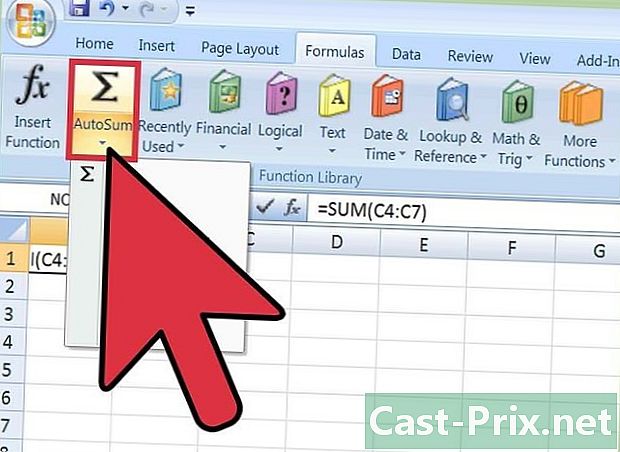
பிற செயல்பாடுகளில் உங்கள் முடிவைப் பார்க்கவும். உங்கள் விரிதாளின் பிற செயல்பாடுகளில் உங்கள் கூட்டுத்தொகையின் மதிப்பை அழைக்கலாம். இந்த தகவலை மீண்டும் சேர்ப்பது அல்லது உங்கள் முந்தைய செயல்பாட்டின் மதிப்பைத் தட்டச்சு செய்வதற்கு பதிலாக, முடிவை தானாகவே பயன்படுத்த மற்ற கணக்கீடுகளில் கலத்தைக் குறிப்பிடலாம்.- எடுத்துக்காட்டாக, நீங்கள் அனைத்து நெடுவரிசை சி யையும் சேர்த்து, டி நெடுவரிசையின் கூட்டுத்தொகையுடன் முடிவைச் சேர்க்க விரும்பினால், டி நெடுவரிசைக்கு பதிலாக உங்கள் கூடுதல் சூத்திரத்தில் சி நெடுவரிசையின் கூட்டுத்தொகையைக் குறிப்பிடலாம். கணக்கீட்டை முழுமையாக தட்டச்சு செய்க.
முறை 2 பிளஸ் அடையாளத்தைப் பயன்படுத்தவும் (+)
-
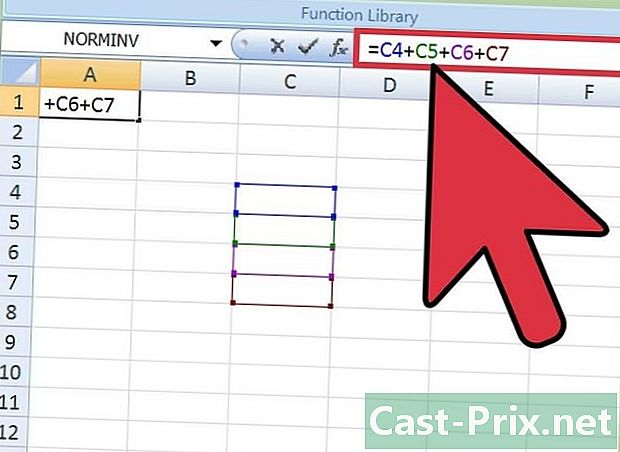
தாளின் கலத்தில் சூத்திரத்தை உள்ளிடவும். ஒரு கலத்தைத் தேர்ந்தெடுத்து, சம அடையாளத்தை (=) தட்டச்சு செய்து, நீங்கள் சேர்க்க விரும்பும் முதல் எண்ணைக் கிளிக் செய்து, பிளஸ் அடையாளத்தை (+) தட்டச்சு செய்து, நீங்கள் சேர்க்க விரும்பும் இரண்டாவது எண்ணைக் கிளிக் செய்யவும். ஒவ்வொரு முறையும் நீங்கள் மற்றொரு எண்ணைக் கிளிக் செய்யும் போது, எக்செல் உங்களுக்காக செல் குறிப்பைச் செருகும் (எ.கா. சி 4). உங்கள் இறுதி சூத்திரம் போன்ற ஒன்றைக் கொடுக்க வேண்டும் =, C4 + C5 + C6 + இது C7.- எந்த கலங்களை நீங்கள் கணக்கிட விரும்புகிறீர்கள் என்பது உங்களுக்குத் தெரிந்தால், அவற்றை தனித்தனியாகத் தேர்ந்தெடுப்பதற்குப் பதிலாக அவற்றை ஒரே நேரத்தில் தட்டச்சு செய்யலாம்.
- எக்செல் செயல்பாடுகள் எண்கள் மற்றும் செல் மதிப்புகளின் தொடர்புகளை அங்கீகரிக்கின்றன. எடுத்துக்காட்டாக, நீங்கள் 5000 + C5 + 25.2 + B7 ஐ சேர்க்கலாம்.
-
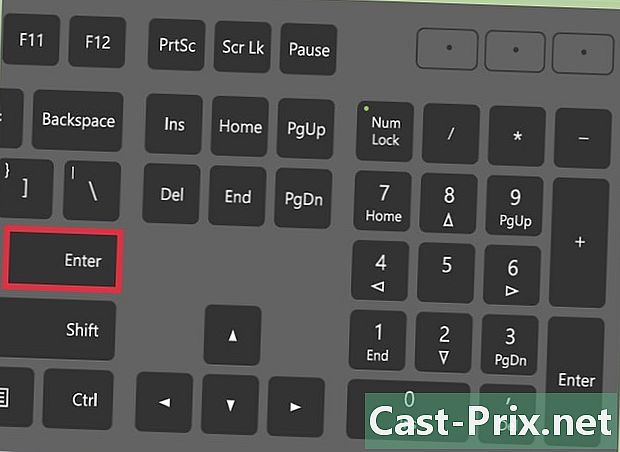
Enter விசையை அழுத்தவும். எக்செல் தானாக உங்களுக்கான எண்களைச் சேர்க்கும்.
முறை 3 SUM.SI செயல்பாட்டைப் பயன்படுத்தவும்
-
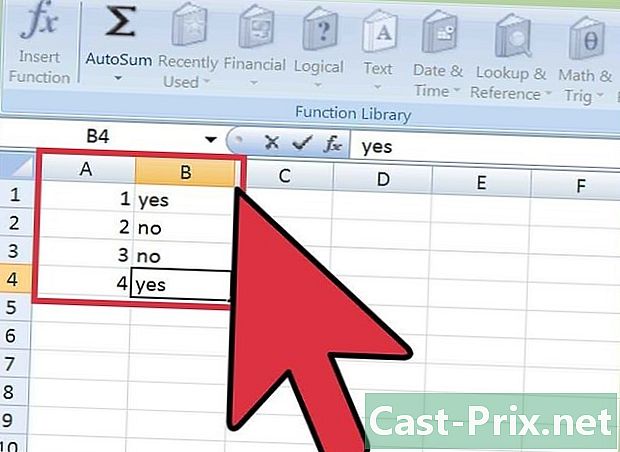
SUM.SI செயல்பாட்டிற்காக உங்கள் தரவை உள்ளமைக்கவும். SUM.SI எண் அல்லாத தரவை விளக்க முடியும் என்பதால், உங்கள் விரிதாளில் உள்ள தகவல்களை SUM அல்லது கணக்கீட்டு செயல்பாட்டிலிருந்து ஒரு எளிய + உடன் சற்றே வித்தியாசமாக கட்டமைக்க வேண்டும். எண் மதிப்புகளுடன் ஒரு நெடுவரிசையையும், "ஆம்" அல்லது "இல்லை" போன்ற நிபந்தனை மதிப்புடன் மற்றொரு நெடுவரிசையையும் உருவாக்கவும். எடுத்துக்காட்டாக, 4 வரிசைகளைக் கொண்ட ஒரு நெடுவரிசை, அதன் மதிப்புகள் 1 முதல் 4 வரை மற்றும் இரண்டாவது நெடுவரிசை "ஆம்" அல்லது "இல்லை" என்ற மதிப்புகளுடன் ஒவ்வொரு முறையும். -
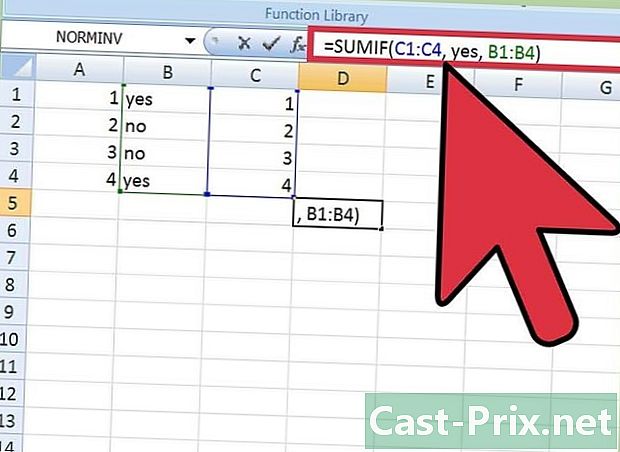
ஒரு கலத்தில் செயல்பாட்டை உள்ளிடவும். ஒரு கலத்தைத் தேர்ந்தெடுத்து உள்ளிடவும் = SOMME.SI பின்னர் அடைப்புக்குறிக்குள் நிபந்தனைகளை வைக்கவும். முதலில், நீங்கள் ஒரு வரம்பை உள்ளிட வேண்டும், பின்னர் ஒரு அளவுகோல் மற்றும் பின்னர் சேர்க்க இரண்டாவது வரம்பு. இந்த வழக்கில், அளவுகோல் ஆம் / இல்லை நிபந்தனையாக இருக்கும், வரம்பு இந்த அளவுகோல்களைக் கொண்ட கலங்களாக இருக்கும், மற்றும் கூட்டுத்தொகை இலக்கு மதிப்புகளாக இருக்கும். எடுத்துக்காட்டாக: = SUM (C1: C4, ஆம், B1: B4) என்பது ஆம் / இல்லை நிபந்தனை கொண்ட C நெடுவரிசை B நெடுவரிசையில் உள்ள அனைத்து மதிப்புகளையும் சேர்க்கும், அங்கு C நெடுவரிசை "ஆம்" என்று படிக்கிறது.- விரிதாள் தரவைப் பொறுத்து கலங்களின் வரம்பு மாறுபடும்.
முறை 4 SUMSS.SI.FUNCTION ஐப் பயன்படுத்துதல்
-
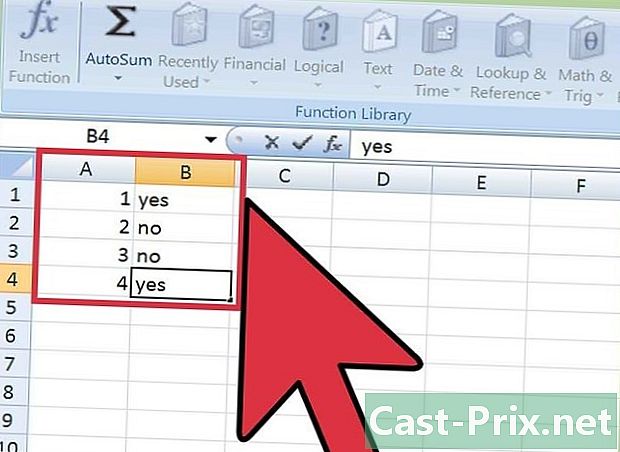
உங்கள் விரிதாளில் தரவை உள்ளமைக்கவும். உள்ளமைவு SUM.SI செயல்பாட்டுடன் மிகவும் ஒத்திருக்கிறது, ஆனால் இது பல்வேறு அளவுகோல்களை ஆதரிக்க முடியும். எண் மதிப்புகளுடன் ஒரு நெடுவரிசையை உருவாக்கவும், நிபந்தனை மதிப்புடன் இரண்டாவது நெடுவரிசையும் (எடுத்துக்காட்டாக, ஆம் / இல்லை), மற்றொரு நிபந்தனை மதிப்புடன் மூன்றாவது நெடுவரிசையும் உருவாக்கவும் (எடுத்துக்காட்டாக, தேதி). -
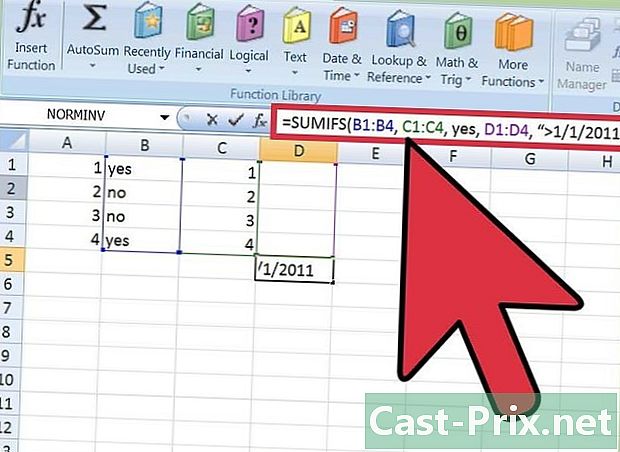
உங்கள் செயல்பாடு SUM SI ஐ உள்ளிடவும். ஒரு கலத்தைத் தேர்ந்தெடுத்து உள்ளிடவும் = SOMME.SI.ENS. அடைப்புக்குறிக்கு இடையில், range_sum, range_criteria மற்றும் இலக்கு அளவுகோலை உள்ளிடவும். SOMME.SI.ENS உடன், sum_map முதல் மதிப்பு என்பதை நினைவில் கொள்க. எடுத்துக்காட்டாக, = SOMME.SI.ENS (B1: B4, C1: C4, ஆம், D1: D4, "> 1/1/2011") நெடுவரிசை C நிபந்தனையை பூர்த்தி செய்யும் வரை B நெடுவரிசையின் தொகையை கணக்கிடும் " ஆம் "மற்றும் டி நெடுவரிசை 1/1/2011 க்குப் பிறகு ஒரு தேதியைக் குறிக்கிறது ("> "மற்றும்" <"என்பது" விட பெரியது "மற்றும்" விட சிறியது "என்று பொருள்படும் சின்னங்கள்).- வரம்புகள் வேறுபட்டிருக்கலாம் என்பதை நினைவில் கொள்க, இது நிறைய தரவுகளைக் கொண்ட விரிதாள்களுக்கு பயனுள்ளதாக இருக்கும்.
- எளிய கணித கணக்கீடுகளுக்கு சிக்கலான செயல்பாடுகளைப் பயன்படுத்த எந்த காரணமும் இல்லை. அதேபோல், மிகவும் சிக்கலான செயல்பாடு வாழ்க்கையை எளிதாக்கும் போது எளிய செயல்பாடுகளைப் பயன்படுத்த எந்த காரணமும் இல்லை. எப்போதும் எளிமையைத் தேர்வுசெய்க.
- இந்த சூத்திரங்களை கூகிள் தாள்கள் போன்ற பிற விரிதாள்களிலும் பயன்படுத்தலாம்.
